ط´ط±ط* طھط±ظƒظٹط¨ ظ†ط³ط®ط© 3.8.7 ظˆ طھظ†طµظٹط¨ظ‡ط§ ط¹ظ„ظ‰ ط§ظ„ط³ظٹط±ظپط± ط§ظ„ظ…ط*ظ„ظٹ
بسم الله الرحمن الرحيم
السلام عليكم ورحمة الله وبركاته
قبل بداية الدرس مفصل أنصح بألاطلاع على هذه التدوينة :
خدمات المواقع و المنتديات: شرح طريقة : تركيب install السيرفر SERVER المحلي AppServ على جهازك
و يوجد بها شرح طريقة تركيب install السيرفر SERVER المحلي على نظام الويندوز
لا اعلم هل نظام ديزاد باتنة يسمح بوضع نسخ *****ة و لالا ؟
ان يسمح بذلك سأقوم فوريآ بطرحها " عموما يوجد في المدونة blog رابط تحميل للنسخة "
سنبداء مباشرة في الشرح طريقة الاساسي و الذي أنشئت هذا الموضوع من أجله
وهو تركيب install النسخة على السيرفر SERVER المحلي :
1- نقوم بتحميل النسخة و نستغل وقت تحميل النسخة بأنشاء قاعدة البيانات .
اولآ : أنشاء قاعدة البيانات على السيرفر SERVER المحلي :
1- نقوم بالدخول الى السيرفر SERVER المحلي عن طريق :
http://localhost/
و نقوم بأختيار " phpMyAdmin Database Manager " كما توضح الصورة التالية :
بعد الضغط عليها يظهر لنا طلب ادخال اسم المستخدم و كلمة السر كم توضح الصورة :
اسم المستخدم هو : root
كلمة السر : هي نفس الكلمة التي وضعتها أثناء التنصيب setup يجب عليك حفظها
بعد ذلك راح تظهر امامنا لوحة الادارة الخاصة السيرفر SERVER المحلي و من خلالها راح
نكون القاعدة و مثل ما راح تشوفون في الصورة القادمة ان وضعت سهم
في الفراغ الخالي أمام السهم نقوم بكتابة أسم القاعدة و لنتفرض انني سأقوم
بتسميتها "mog3y "
ومهم جدآ تكون حافظ الاسم للي بتوضعه للقاعدة لن بنحتاجه أثناء
التعديل على ملف الكونفيق بعد كذا بتظهر لك صفحة و يقول انه تم أنشاء قاعدة البيانات كما توضح :
الان و بعد ان تحميل النسخة نقوم بنقلها الى السيرفر SERVER المحلي من خلال المسار التالي
من جهاز كمبيوترك :
* نقوم بنقل مجلدvBulletin 387 فقط !
جهاز الكمبيوتر ثمالقرص المحلي C ثمAppServ ثم www
أي
من جهاز الكمبيوتر ندخل على القرص المحلي C و بعدها ندخل على AppServ بعدها بندخل الى www
ونقوم بنقل الملفات لداخل www
مثل مأنتم شايفين نقلت ملفات النسخة الى مجلد www
الان تبقى التعديل على ملف الكونفيق " Config.php "
للوصول الى ملف الكونفيق نقوم بالدخول الى ملفات النسخة و من بعدها نبحث على مجلد
includes و نقوم بالدخول عليه و نبحث عن ملف Config.php و نضغط عليه للدخول اليه و تعديله
طبعا للي ما يملك برنامج متخصصة يقدر يستعمل المذكرة للتعديل .
* أنصح بتحميل برنامج Notepad
الاشياء للي راح نعدل عليها هي :
- اسم قاعدة البيانات
- اسم المستخدم لقاعدة البيانات
- باسورد اسم المستخدم
و الصورة توضح :
يرجى الانتباه الى ان ادخال البيانات يجب ان يكون بطريقة صحيحة و بين علامات التنصيص
بعد ذلك ننتقل الى الخطوة الاخيرة و هي تنصيب setup النسخة بالتوجه الى الرابط :
http://localhost/vBulletin 387/install/install.php
يرجى الانتباه الى ان vBulletin 387 متغير حسب مسمى مجلد ملفات النسخة
انا لم اغيره اسم و أبقيت اسمه vBulletin 387 و يمكنني تغير الاسم في اي لحظة و أجعله vb
و أغير vBulletin 387 الى vb في الرابط .
بعد الدخول الى الرابط نظهر لنا اول صفحة من صفحات التنصيب setup نقوم بالضغط على التالي أو الانتقال الى الخطوة
حسب ما توضح الصورة :
ثم تأتي الخطوة الثانية و هي التأكد من ملف الكونفيق :
* في هذه الخطوة ان كانت بيانات الكونفيق صحيحة سيسمح لك بالتوجه للخطوة التالية .
ثم تأتي الاتصال بملف الكونفيق :
بعد ذلك تأتي خطوة أنشاء الجداول و ننتظر حتى يقول لنا أنه انتهى و هي ما تطول مجرد ثواني
بعد ذلك نقوم بالضعط على التالي حتى الوصول الى الخطوة رقم 9 و نقوم بعمل التالي و نضغط متابعة :
بعد ذلك تضغط متابعة الى ان تصل للخطوة رقم 11 و تقوم بتعبئة البيانات كما يوضح :
بعد كذآ راح تجيك خطوة يقولك تم انشاء بيانات المدير اضغط متابعة للخطوة الاخيرة
و للي تطلب منك حذف ملف install.php
هذا الملف موجود على المسار التالي :
install/install.php
تبحث عنه و تقوم بحذفه
طبعأ مجلد install موجود داخل ملفات النسخة
بعد حذفه تقوم بالتوجه الى رابط لوحة تحكم المنتدى forum من خلال الرابط :
http://localhost/vBulletin 387/admincp/index.php
راح تظهر لك صفحة تطالبك بأدخال اسم مستخدم و كلمة سر الادمن للي سجلتها في الخطوة 11
و مبروك عليك النسخة على سيرفر SERVERك المحلي ~
بحمد الله و توفيقه تم الأنتهاء من الدرس مفصل اي ملاحظات يرجى اخباري عبر عضويتي في ديزاد باتنة
او من خلال المدونة blog الشخصية التالية :
خدمات المواقع و المنتديات
كما أتشرف بأضافاتكم على السكايبي ~
yazeed.alharby
لكم تحيتي
محبكمـ . . يزيد الحربي
التعديل الأخير كان بواسطة ta-se.com; 22 - 05 - 2014 الساعة 15:11
©المشاركات المنشورة تعبر عن وجهة نظر صاحبها فقط، ولا تُعبّر بأي شكل من الأشكال عن وجهة نظر إدارة المنتدى©



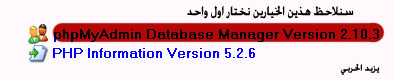
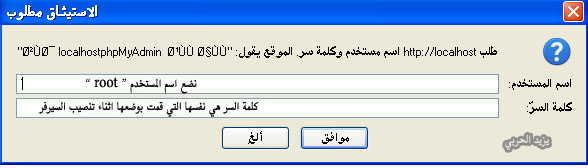
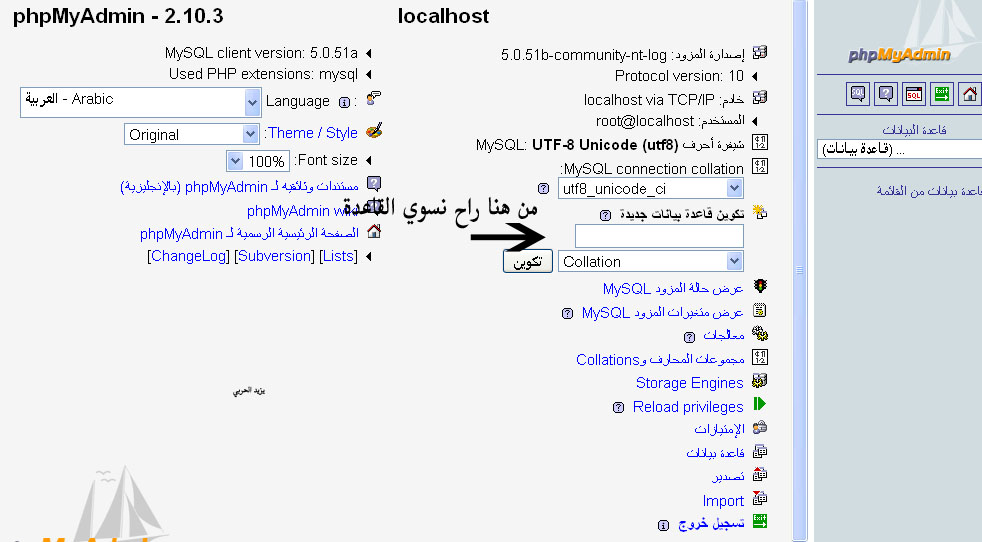
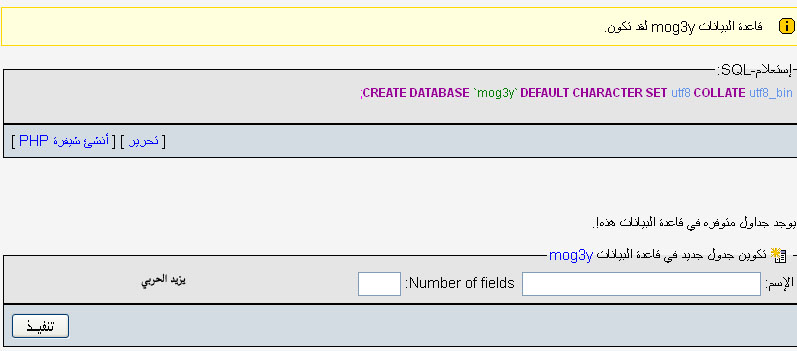
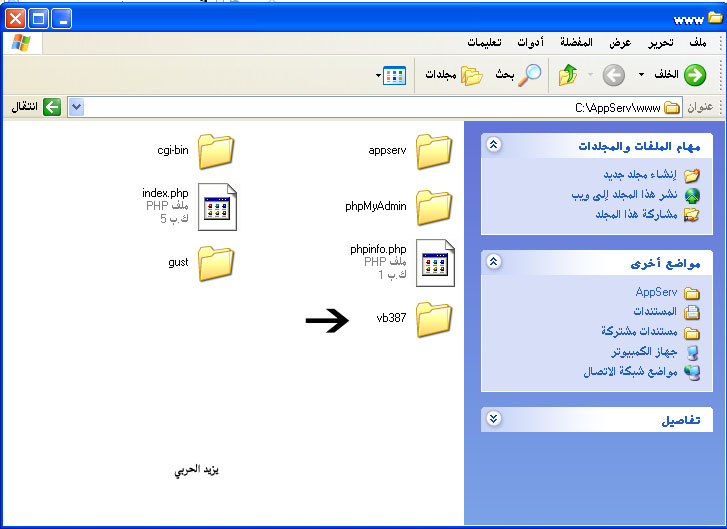
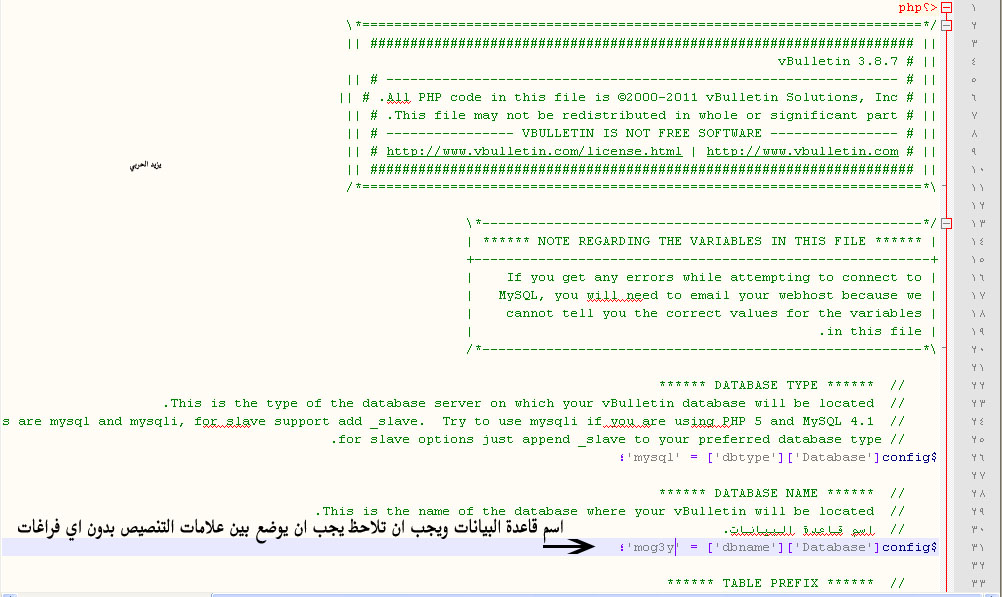
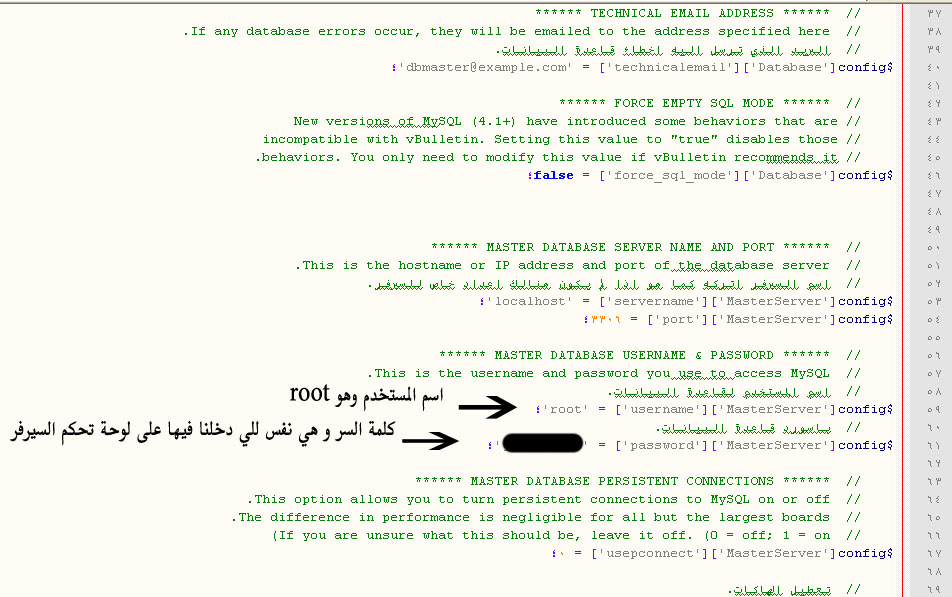
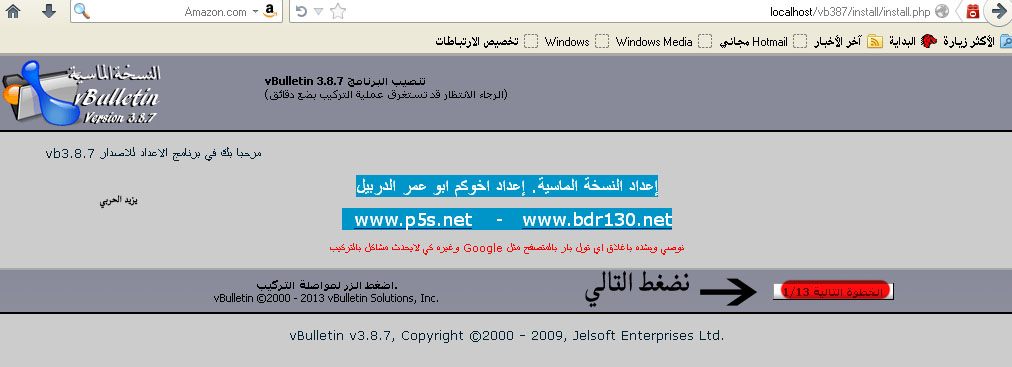

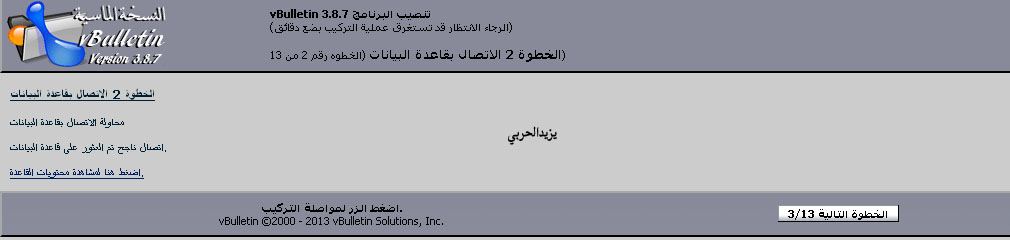

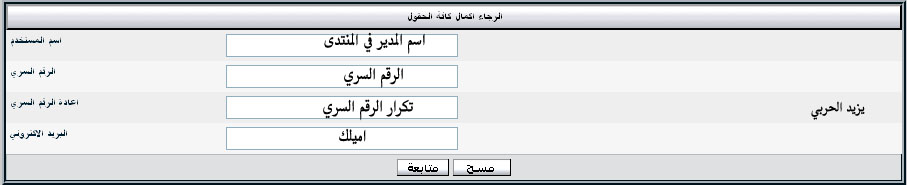


 رد مع اقتباس
رد مع اقتباس